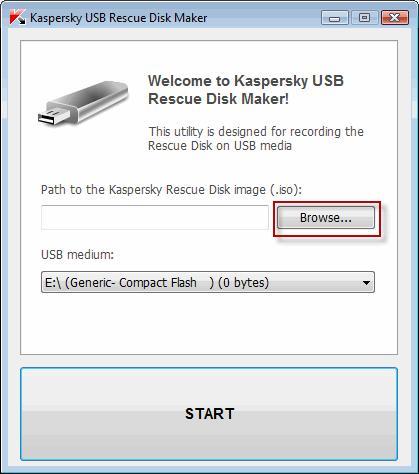-
Items
4.549 -
Registratiedatum
-
Laatst bezocht
Inhoudstype
Profielen
Forums
Store
Alles dat geplaatst werd door Jion
-
De malware experts zijn verwittigd en zullen je verder helpen zodra ze online zijn.
-
Dag jesusthesecond, welkom op PCH! Download MVPS Hosts. Unzip het programma naar een door u bepaalde locatie. Windows XP Klik op mvps.bat en kies voor “uitvoeren” om mvps.bat op te starten (*). Druk op toets om door te gaan. Van het bestaande bestand HOSTS op de standaardlocatie C:\windows\system32\drivers\etc wordt een backup gemaakt met de naam HOSTS.MVP Dan wordt het bestand vervangen door de actuele MVPS Hosts-versie. (*) Windows Vista en Windows 7 gebruikers moeten rechtsklikken op mvps.bat en kiezen voor ”uitvoeren als administrator” om mvps.bat op te starten. ************************************************************************* Voer daarna ook het volgend is uit: 1. Download HijackThis. (klik er op) Klik op HijackThis.msi en de download start automatisch na 5 seconden. Bestand HijackThis.msi opslaan. Daarna kiezen voor "uitvoeren". Hijackthis wordt nu op je PC geïnstalleerd, een snelkoppeling wordt op je bureaublad geplaatst. Als je geen netwerkverbinding meer hebt, kan je de download doen met een andere pc en het bestand met een usb stick overbrengen Als je enkel nog in veilige modus kan werken, moet je de executable (HijackThis.exe) downloaden. Sla deze op in een nieuwe map op de C schijf (bvb C:\hijackthis) en start hijackthis dan vanaf deze map. De logjes kan je dan ook in die map terugvinden. 2. Klik op de snelkoppeling om HijackThis te starten. (lees eerst de rode tekst hieronder!) Klik ofwel op "Do a systemscan and save a logfile", ofwel eerst op "Scan" en dan op "Savelog". Er opent een kladblokvenster, hou gelijktijdig de CTRL en A-toets ingedrukt, nu is alles geselecteerd. Hou gelijktijdig de CTRL en C-toets ingedrukt, nu is alles gekopieerd. Plak nu het HJT logje in je bericht door CTRL en V-toets. Krijg je een melding ""For some reason your system denied writing to the Host file ....", klik dan gewoon door op de OK-toets. Let op : Windows Vista & 7 gebruikers dienen HijackThis als “administrator” uit te voeren via rechtermuisknop “als administrator uitvoeren". Indien dit via de snelkoppeling niet lukt voer je HijackThis als administrator uit in de volgende map : C:\Program Files\Trend Micro\HiJackThis of C:\Program Files (x86)\Trend Micro\HiJackThis. (Bekijk hier de afbeelding ---> Klik hier) 3. Na het plaatsen van je logje wordt dit door een expert (Kape of Kweezie Wabbit) nagekeken en begeleidt hij jou verder door het ganse proces. Tip! Wil je in woord en beeld weten hoe je een logje met HijackThis maakt en plaatst op het forum, klik dan HIER.
-
Een andere manier om de ransomware te verwijderen is deze: Druk linksonderin het scherm op de taakbalk op het "pijltje" en kies de optie "bestandsbeheer" Ga in het bestandsbeheer naar "discs" en kies de "systeemschijf" waar Windows op staat. Navigeer naar de volgende map: C:\Documents and Settings\Gebruikersnaam\Apllication Data Navigeer nu naar het volgende vetgedrukte bestand: h6s5ruij653.exe (Random naam) Klik nu met de rechtermuisknop op dit bestand en kies "Move to trash" en klik daarna op "OK" Druk linksonderin het scherm op de taakbalk op het "pijltje" en kies de optie "Computer herstarten" en klik daarna op "Ja" Verwijder de 'Kaspersky Rescue CD' uit de CD/DVD drive als hierom wordt gevraagd en druk daarna op een willekeurige toets om het systeem opnieuw op te starten.
-
Dat is het inderdaad! De malware specialisten zijn verwittigd en zullen je verder helpen zodra zij online zijn.
-
1. Download de onderstaande ISO en bijbehorende utility. Kaspersky Rescue Disk (ISO) rescue2usb.exe 2. Kaspersky Rescue USB stick maken Dubbelklik op rescue2usb.exe, dit is een Winrar self-extracting archive. Klik op "Install" en de Kaspersky Rescue Disk maker zal gestart worden. Klik op "Browse" en selecteer de gedownloade Kaspersky Rescue Disk (ISO) en klik op "Openen" Kies bij "USB Medium:" de gebruikte USB stick, als deze niet standaard is geselecteerd. Klik nu op "Start" en de benodigde bestanden vanuit de ISO zullen naar de USB stick worden gekopieerd. Als het kopiëren gereed is zal u de volgende melding krijgen; 'Kaspersky USB Rescue Disk has been succesfully created'. Klik in dit scherm op "OK" en sluit de Kaspersky Rescue Disk maker.
-
Dag KleineBeer, welkop op PCH! Start je pc op in veilige modus met netwerkverbinding (start opnieuw op en blijf op F5 tokkelen) en voer het volgende uit: 1. Download HijackThis. (klik er op) Klik op HijackThis.msi en de download start automatisch na 5 seconden. Bestand HijackThis.msi opslaan. Daarna kiezen voor "uitvoeren". Hijackthis wordt nu op je PC geïnstalleerd, een snelkoppeling wordt op je bureaublad geplaatst. Als je geen netwerkverbinding meer hebt, kan je de download doen met een andere pc en het bestand met een usb stick overbrengen Als je enkel nog in veilige modus kan werken, moet je de executable (HijackThis.exe) downloaden. Sla deze op in een nieuwe map op de C schijf (bvb C:\hijackthis) en start hijackthis dan vanaf deze map. De logjes kan je dan ook in die map terugvinden. 2. Klik op de snelkoppeling om HijackThis te starten. (lees eerst de rode tekst hieronder!) Klik ofwel op "Do a systemscan and save a logfile", ofwel eerst op "Scan" en dan op "Savelog". Er opent een kladblokvenster, hou gelijktijdig de CTRL en A-toets ingedrukt, nu is alles geselecteerd. Hou gelijktijdig de CTRL en C-toets ingedrukt, nu is alles gekopieerd. Plak nu het HJT logje in je bericht door CTRL en V-toets. Krijg je een melding ""For some reason your system denied writing to the Host file ....", klik dan gewoon door op de OK-toets. Let op : Windows Vista & 7 gebruikers dienen HijackThis als “administrator” uit te voeren via rechtermuisknop “als administrator uitvoeren". Indien dit via de snelkoppeling niet lukt voer je HijackThis als administrator uit in de volgende map : C:\Program Files\Trend Micro\HiJackThis of C:\Program Files (x86)\Trend Micro\HiJackThis. (Bekijk hier de afbeelding ---> Klik hier) 3. Na het plaatsen van je logje wordt dit door een expert (Kape of Kweezie Wabbit) nagekeken en begeleidt hij jou verder door het ganse proces. Tip! Wil je in woord en beeld weten hoe je een logje met HijackThis maakt en plaatst op het forum, klik dan HIER.
-

FakeAlert-SecurityTool.es
Jion reageerde op bosbes's topic in Archief Bestrijding malware & virussen
1. Download HijackThis. (klik er op) Klik op HijackThis.msi en de download start automatisch na 5 seconden. Bestand HijackThis.msi opslaan. Daarna kiezen voor "uitvoeren". Hijackthis wordt nu op je PC geïnstalleerd, een snelkoppeling wordt op je bureaublad geplaatst. Als je geen netwerkverbinding meer hebt, kan je de download doen met een andere pc en het bestand met een usb stick overbrengen Als je enkel nog in veilige modus kan werken, moet je de executable (HijackThis.exe) downloaden. Sla deze op in een nieuwe map op de C schijf (bvb C:\hijackthis) en start hijackthis dan vanaf deze map. De logjes kan je dan ook in die map terugvinden. 2. Klik op de snelkoppeling om HijackThis te starten. (lees eerst de rode tekst hieronder!) Klik ofwel op "Do a systemscan and save a logfile", ofwel eerst op "Scan" en dan op "Savelog". Er opent een kladblokvenster, hou gelijktijdig de CTRL en A-toets ingedrukt, nu is alles geselecteerd. Hou gelijktijdig de CTRL en C-toets ingedrukt, nu is alles gekopieerd. Plak nu het HJT logje in je bericht door CTRL en V-toets. Krijg je een melding ""For some reason your system denied writing to the Host file ....", klik dan gewoon door op de OK-toets. Let op : Windows Vista & 7 gebruikers dienen HijackThis als “administrator” uit te voeren via rechtermuisknop “als administrator uitvoeren". Indien dit via de snelkoppeling niet lukt voer je HijackThis als administrator uit in de volgende map : C:\Program Files\Trend Micro\HiJackThis of C:\Program Files (x86)\Trend Micro\HiJackThis. (Bekijk hier de afbeelding ---> Klik hier) 3. Na het plaatsen van je logje wordt dit door een expert (Kape of Kweezie Wabbit) nagekeken en begeleidt hij jou verder door het ganse proces. Tip! Wil je in woord en beeld weten hoe je een logje met HijackThis maakt en plaatst op het forum, klik dan HIER. -
De malware specialisten zijn verwittigd en zullen je verder helpen zodra zij online zijn.
-

Start werkt niet + drwtsn32.exe fout + explorer.exe fout
Jion reageerde op Kikix's topic in Archief Windows Algemeen
Je antivirus werkt uit zichzelf, net als je vorige deed. Hier moet je dus zelf niets voor doen. Secunia zal zelf je updates uitvoeren. Indien je wilt, kan je dit versnellen. Dubbelklik op een insecure item, rechts boven zie je dan "Install Solution". Klik er op, de rest wijst dan zichzelf uit. ;-) -
Als je naar die spelletjes sites gaat, krijg je dan een foutmelding of dergelijke? Als het mogelijk is, post er eens een printscreen van.
-
Dag Pascal, welkom op PCH! Laat ons eerst nog is checken dat er geen malware meer op je pc is achtergebleven. 1. Download HijackThis. (klik er op) Klik op HijackThis.msi en de download start automatisch na 5 seconden. Bestand HijackThis.msi opslaan. Daarna kiezen voor "uitvoeren". Hijackthis wordt nu op je PC geïnstalleerd, een snelkoppeling wordt op je bureaublad geplaatst. Als je geen netwerkverbinding meer hebt, kan je de download doen met een andere pc en het bestand met een usb stick overbrengen Als je enkel nog in veilige modus kan werken, moet je de executable (HijackThis.exe) downloaden. Sla deze op in een nieuwe map op de C schijf (bvb C:\hijackthis) en start hijackthis dan vanaf deze map. De logjes kan je dan ook in die map terugvinden. 2. Klik op de snelkoppeling om HijackThis te starten. (lees eerst de rode tekst hieronder!) Klik ofwel op "Do a systemscan and save a logfile", ofwel eerst op "Scan" en dan op "Savelog". Er opent een kladblokvenster, hou gelijktijdig de CTRL en A-toets ingedrukt, nu is alles geselecteerd. Hou gelijktijdig de CTRL en C-toets ingedrukt, nu is alles gekopieerd. Plak nu het HJT logje in je bericht door CTRL en V-toets. Krijg je een melding ""For some reason your system denied writing to the Host file ....", klik dan gewoon door op de OK-toets. Let op : Windows Vista & 7 gebruikers dienen HijackThis als “administrator” uit te voeren via rechtermuisknop “als administrator uitvoeren". Indien dit via de snelkoppeling niet lukt voer je HijackThis als administrator uit in de volgende map : C:\Program Files\Trend Micro\HiJackThis of C:\Program Files (x86)\Trend Micro\HiJackThis. (Bekijk hier de afbeelding ---> Klik hier) 3. Na het plaatsen van je logje wordt dit door een expert (Kape of Kweezie Wabbit) nagekeken en begeleidt hij jou verder door het ganse proces. Tip! Wil je in woord en beeld weten hoe je een logje met HijackThis maakt en plaatst op het forum, klik dan HIER.
-

FakeAlert-SecurityTool.es
Jion reageerde op bosbes's topic in Archief Bestrijding malware & virussen
Dit is een volwaardige malware scanner. Deze zal dus ook de gevonden virussen verwijderen. -

FakeAlert-SecurityTool.es
Jion reageerde op bosbes's topic in Archief Bestrijding malware & virussen
Ja bij gebrek aan internet connectie zal de update niet werken. Ga gewoon door met de volgende stap en laat hem je pc volledig scannen. -

Start werkt niet + drwtsn32.exe fout + explorer.exe fout
Jion reageerde op Kikix's topic in Archief Windows Algemeen
Anti virus + internet security Avast (trial) is een proefversie van de betalende. Na enkele dagen zal deze dan ook stoppen met werken. Verwijder deze terug en klik op deze link om de juiste versie te downloaden. -

FakeAlert-SecurityTool.es
Jion reageerde op bosbes's topic in Archief Bestrijding malware & virussen
Dag bosbes, Welkom op PCH! Laat je computer eens scannen via een rescue cd van Avira: http://www.pc-helpforum.be/f163/avira-antivir-rescue-cd-new-gui-34569/ -
Kan je een printscreen of foto plaatsen van de melding die je krijgt van je politievirus? Hier bestaan namelijk enkele verschillende soorten van, elk met hun eigen manier om ze te verwijderen.
-

Start werkt niet + drwtsn32.exe fout + explorer.exe fout
Jion reageerde op Kikix's topic in Archief Windows Algemeen
Goed te horen dat dat probleem al is opgelost. Persoonlijk vind ik het niet nodig om te betalen voor iets wat je gratis kan krijgen. Als je Bull Guard licentie verlopen is, kan je deze verwijderen met de tool die je in DEZE topic kan vinden. Enkele gratis virusscanners die je daarna kan downloaden zijn o.a. AVG, Avast, ZoneAlarm, enz. Op DEZE en DEZE links vind je er alvast enkele. Wat me ook is opgevallen is dat je systeem totaal niet geüpdate is. Om toekomstige problemen met je stabiliteit en malware enz. te voorkomen dien je dit het best zo snel mogelijk in orde te brengen. Je kan dit doen in je Start menu via Windows Update. Je andere software (zoals flashplayer) moet eveneens steeds up to date zijn. Een zeer handige tool die dit automatisch voor jou kan doen is Secunia PSI. ---------- Post toegevoegd om 11:58 ---------- Vorige post was om 11:51 ---------- Wanneer je alle updates hebt gedaan, voer dan als laatste nog is het volgende uit. Daarna mag je (indien er geen problemen meer zijn) deze topic als opgelost markeren. Download CCleaner. (Als je het nog niet hebt) Installeer het (Als je niet wil dat Google Chrome op je pc als standaard webbrowser wordt geïnstalleerd, moet je de 2 vinkjes wegdoen !!!) en start CCleaner op. Klik in de linkse kolom op “Cleaner”. Klik achtereenvolgens op ‘Analyseren’ en 'Schoonmaken'. Klik vervolgens in de linkse kolom op “Register” en klik op ‘Scan naar problemen”. Als er fouten gevonden worden klik je op ”Herstel geselecteerde problemen” en ”OK”. Dan krijg je de vraag om een back-up te maken. Klik op “JA”. Kies dan “Herstel alle geselecteerde fouten”. Soms is 1 analyse niet voldoende. Deze procedure mag je herhalen tot de analyse geen fouten meer aangeeft. Sluit hierna CCleaner terug af. Wil je dit uitgebreid in beeld bekijken, klik dan hier voor de handleiding. -
Dit kan je doen via je Windows Media Player. Open deze en volg dan onderstaande instructies: Voordat we met het rippen beginnen eerst nog even de instellingen bekijken/wijzigen. Ga naar Extra, Opties…Tabblad Muziek rippen Tabblad Muziek rippen bestaat uit twee delen: ‘Muziek rippen naar deze locatie’ Hier staat de map waar de bestanden naar toe worden gekopieerd. Onthoud deze locatie voor als je de mp3-bestanden bijvoorbeeld naar je mp3speler wilt kopiëren. En ‘Rip-instellingen’ Indeling: mp3 Je kunt het proces verder automatiseren, als je veel cd’s wilt rippen, door de opties ‘Cd rippen bij plaatsing in station’ en ‘Cd uitwerpen wanneer het rippen is voltooid’ aan te vinken. Audiokwaliteit: Deze loopt van 128 kbps naar 320 kbps, 128 kbps is meestal voldoende. Wil je een betere kwaliteit, is hogere kbps, dan zul je moeten weten wat je apparatuur, zoals mp3-speler of auto radiocdspeler, aan kan. Als alles naar wens is gewijzigd klik je op OK of Toepassen. Sluit Windows Media Player af. Anders loopt het anders dan het op deze pagina staat beschreven. Het rippen kan beginnen. Plaats je zelfgebrande of gekochte audio cd in de cd-rom speler. Als je bovenstaand scherm krijgt selecteer dan ‘Muziek rippen van cd met Windows Media Player’ en klik op OK.Het rippen/kopiëren naar mp3 zal dan direct beginnen. Dit is na 5 tot 10 minuten klaar. Als je het scherm niet krijgt dan:Open Explorer/Verkenner en selecteer de cd. Via Bestand, Audio CD, selecteer ‘Muziek rippen van cd’. Het rippen/kopiëren naar mp3 zal dan direct beginnen. Dit is na 5 tot 10 minuten klaar. Na 5 tot 10 minuten is het rippen klaar.
-
Dag Qbez, Welkom op PCH! Start je pc op in veilige modus met netwerkverbinding en voer dan het volgende uit: 1. Download HijackThis. (klik er op) Klik op HijackThis.msi en de download start automatisch na 5 seconden. Bestand HijackThis.msi opslaan. Daarna kiezen voor "uitvoeren". Hijackthis wordt nu op je PC geïnstalleerd, een snelkoppeling wordt op je bureaublad geplaatst. Als je geen netwerkverbinding meer hebt, kan je de download doen met een andere pc en het bestand met een usb stick overbrengen Als je enkel nog in veilige modus kan werken, moet je de executable (HijackThis.exe) downloaden. Sla deze op in een nieuwe map op de C schijf (bvb C:\hijackthis) en start hijackthis dan vanaf deze map. De logjes kan je dan ook in die map terugvinden. 2. Klik op de snelkoppeling om HijackThis te starten. (lees eerst de rode tekst hieronder!) Klik ofwel op "Do a systemscan and save a logfile", ofwel eerst op "Scan" en dan op "Savelog". Er opent een kladblokvenster, hou gelijktijdig de CTRL en A-toets ingedrukt, nu is alles geselecteerd. Hou gelijktijdig de CTRL en C-toets ingedrukt, nu is alles gekopieerd. Plak nu het HJT logje in je bericht door CTRL en V-toets. Krijg je een melding ""For some reason your system denied writing to the Host file ....", klik dan gewoon door op de OK-toets. Let op : Windows Vista & 7 gebruikers dienen HijackThis als “administrator” uit te voeren via rechtermuisknop “als administrator uitvoeren". Indien dit via de snelkoppeling niet lukt voer je HijackThis als administrator uit in de volgende map : C:\Program Files\Trend Micro\HiJackThis of C:\Program Files (x86)\Trend Micro\HiJackThis. (Bekijk hier de afbeelding ---> Klik hier) 3. Na het plaatsen van je logje wordt dit door een expert (Kape of Kweezie Wabbit) nagekeken en begeleidt hij jou verder door het ganse proces. Tip! Wil je in woord en beeld weten hoe je een logje met HijackThis maakt en plaatst op het forum, klik dan HIER.
-

help ukash heeft hele computer geblokkeerd
Jion reageerde op robantwerp's topic in Archief Bestrijding malware & virussen
Je topic is ff terug heropend want we zijn er nog niet helemaal. Start je computer terug normaal op en voer dan het volgende uit: 1. Download HijackThis. (klik er op) Klik op HijackThis.msi en de download start automatisch na 5 seconden. Bestand HijackThis.msi opslaan. Daarna kiezen voor "uitvoeren". Hijackthis wordt nu op je PC geïnstalleerd, een snelkoppeling wordt op je bureaublad geplaatst. Als je geen netwerkverbinding meer hebt, kan je de download doen met een andere pc en het bestand met een usb stick overbrengen Als je enkel nog in veilige modus kan werken, moet je de executable (HijackThis.exe) downloaden. Sla deze op in een nieuwe map op de C schijf (bvb C:\hijackthis) en start hijackthis dan vanaf deze map. De logjes kan je dan ook in die map terugvinden. 2. Klik op de snelkoppeling om HijackThis te starten. (lees eerst de rode tekst hieronder!) Klik ofwel op "Do a systemscan and save a logfile", ofwel eerst op "Scan" en dan op "Savelog". Er opent een kladblokvenster, hou gelijktijdig de CTRL en A-toets ingedrukt, nu is alles geselecteerd. Hou gelijktijdig de CTRL en C-toets ingedrukt, nu is alles gekopieerd. Plak nu het HJT logje in je bericht door CTRL en V-toets. Krijg je een melding ""For some reason your system denied writing to the Host file ....", klik dan gewoon door op de OK-toets. Let op : Windows Vista & 7 gebruikers dienen HijackThis als “administrator” uit te voeren via rechtermuisknop “als administrator uitvoeren". Indien dit via de snelkoppeling niet lukt voer je HijackThis als administrator uit in de volgende map : C:\Program Files\Trend Micro\HiJackThis of C:\Program Files (x86)\Trend Micro\HiJackThis. (Bekijk hier de afbeelding ---> Klik hier) 3. Na het plaatsen van je logje wordt dit door een expert (Kape of Kweezie Wabbit) nagekeken en begeleidt hij jou verder door het ganse proces. Tip! Wil je in woord en beeld weten hoe je een logje met HijackThis maakt en plaatst op het forum, klik dan HIER. ---------- Post toegevoegd om 07:54 ---------- Vorige post was om 07:50 ---------- Avast is inderdaad een goede keuze en is een van de bekendste gratis antivirus scanners. -

help ukash heeft hele computer geblokkeerd
Jion reageerde op robantwerp's topic in Archief Bestrijding malware & virussen
Voer de instructies van in bericht 7 eens uit. Twexx.dll is niet van toepassing voor jouw ransomware infectie. Je persoonlijke bestanden zal je niet verliezen. Eenmaal je pc "geunlocked" is, gaan we nog wat dieper om je pc helemaal op te schonen en dan is alles opgelost. -

Start werkt niet + drwtsn32.exe fout + explorer.exe fout
Jion reageerde op Kikix's topic in Archief Windows Algemeen
Start is terug op via het F8 menu en via systeemherstel ga je naar een datum waar je wel nog op je pc kon werken. Druk op de pijltoets omlaag totdat Alleen MS-DOS-prompt in veilige modus is gemarkeerd. Druk op Enter en ga verder met eventuele informatieschermen die worden weergegeven. Wanneer het opdrachtpromptvenster wordt geopend, typt u: c: Typ het volgende: %systemroot%\system32\restore\rstrui.exe Druk op Enter. -
Dag RonStr1, Welkom op PCH! Download op een andere niet geïnfecteerde computer de Kaspersky Rescue CD en sla deze op je bureaublad op. Download daarna IMG Burn en sla deze op je bureaublad op en installeer deze. Start "IMG burn" en klik op "Write image file to disc" Selecteer het image bestand van de Kaspersky Rescue CD en klik op de knop "Write". Stop de Kaspersky Rescue CD, in de PC. Start die PC opnieuw op. Druk op F11 (of F12 naargelang de pc) en selecteer dan het cdrom station om het rescue systeem van Kaspersky te starten. Bij “Press any key to enter the menu” druk je op gelijk welke toets om het menu van de Kaspersky Rescue CD te openen. · Kies in het volgende scherm de optie "Kaspersky Rescue Disk - Grafische modus" en druk op enter. · Druk hierna op "A" om de licentie overeenkomst te accepteren. Windowsunlocker Als de computer is opgestart van de Kaspersky Rescue CD klik dan op de start (KDE) knop in de taakbalk en klik op "Terminal" Geef in de terminal het commando windowsunlocker op gevolgd door enter. Via de terminal zullen nu de registerwaarden die door de ransomware infectie zijn aangemaakt hersteld worden. In het rode kader hieronder kunt u zien dat de registerwaarden zijn hersteld. Herstart de computer.
-

Start werkt niet + drwtsn32.exe fout + explorer.exe fout
Jion reageerde op Kikix's topic in Archief Windows Algemeen
Ok, dan kunnen we malware al uitsluiten! Probeer eens het volgende dan: Start de computer terug op en blijf op F8 tokkelen tot je terug in dat blauwe scherm komt. Gebruik in het scherm Geavanceerde opstartopties de pijltoetsen om Laatst bekende juiste configuratie te markeren en druk vervolgens op ENTER. Kan je dan je pc terug normaal opgestart krijgen? -

Start werkt niet + drwtsn32.exe fout + explorer.exe fout
Jion reageerde op Kikix's topic in Archief Windows Algemeen
Prima De malware experts zijn verwittigd en zullen je verder helpen zodra zij online zijn!

OVER ONS
PC Helpforum helpt GRATIS computergebruikers sinds juli 2006. Ons team geeft via het forum professioneel antwoord op uw vragen en probeert uw pc problemen zo snel mogelijk op te lossen. Word lid vandaag, plaats je vraag online en het PC Helpforum-team helpt u graag verder!